Бизнес-правила: Автоматизация изменения цен
Увеличьте свой доход, автоматизировав работу с ценами. Функционал позволяет автоматически повышать или понижать цену при изменении загрузки отеля, а также учитывать скорость ее изменения. Таким образом вы не упустите момент, когда нужно изменить цену, а значит не упустите доход.
Для настройки автоматизации рекомендуем создать в Bnovo новый тарифный план с базовыми ценами, от которых будут рассчитываться динамические цены согласно правилам.
После создания тарифного плана перейдите к настройкам автоматизации: Тарифы > Бизнес-правила > Изменение цены > Настроить.
Правила могут зависеть от загрузки всего объекта или от загрузки категории номеров. Необходимо выбрать нужный вам параметр. Если выбран пункт “Зависит от загрузки объекта”, то на первом шаге вам будет предложено проверить, все ли категории номеров влияют на загрузку. Категории, не предусмотренные для проживания (баня, беседка и тд), необходимо исключить.
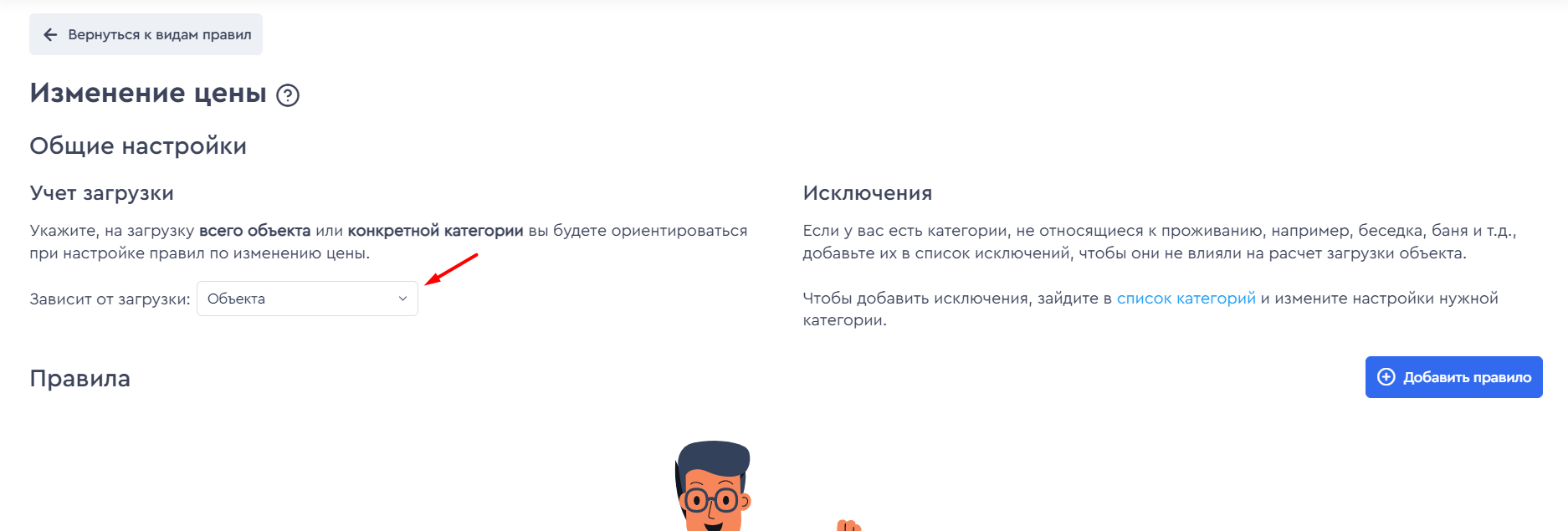
Добавление правила, если выбрали вариант «Зависит от загрузки объекта»
Для кого подходит данный вариант: для отелей, хостелов, загородных домов, санаториев, где необходимо изменение цены для категорий в зависимости от загрузки всего объекта.
1. Нажмите Добавить правило.
2. Выберите, для какого тарифного плана настраиваем правило:
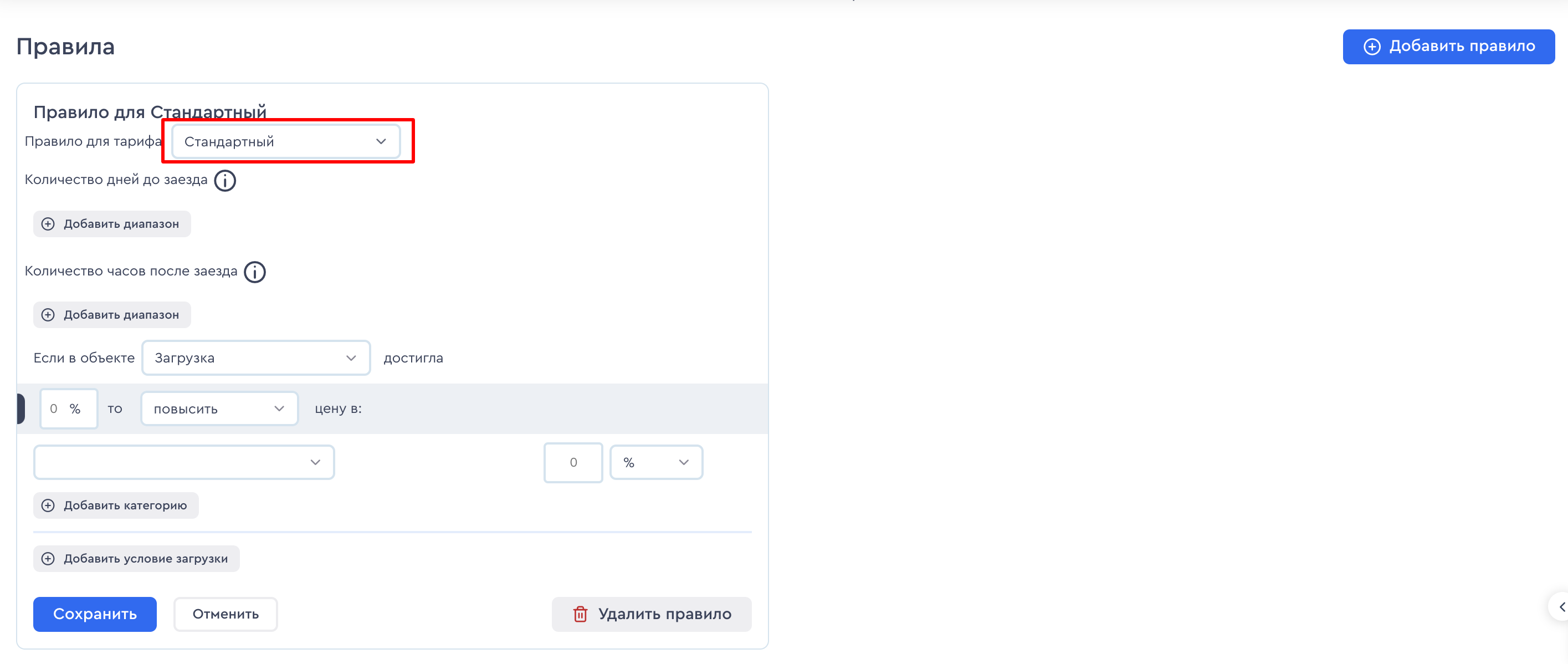
3. Настраиваем само правило зависимости между загрузкой и ценой.
Например, для правила:
При загрузке 50% повышать цену на 5%, при загрузке 70% повышать цену на 10%, при загрузке 90% повышать цену на 20%.
Настройки будут выглядеть так:
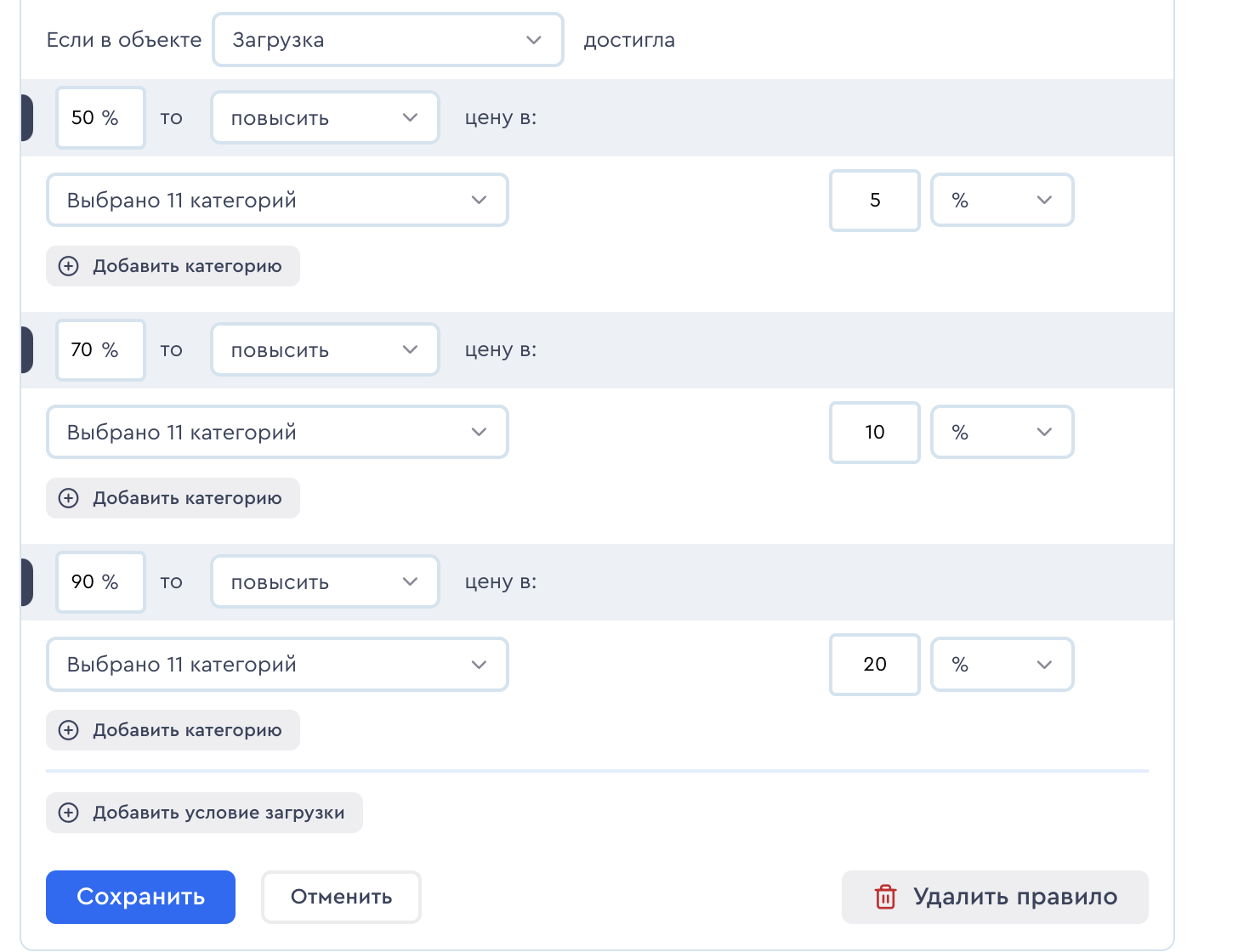
При настройке правила, в выпадающем списке доступен выбор категорий номеров, на которые данное правило будет распространяться.
Если в правите изменения цен необходимо учитывать скорость изменения загрузки, то добавляем необходимые нам диапазоны:
1. Нажимаем Добавить диапазон.
2. В открывшемся окне выбираем нужный нам диапазон от и до в днях/часах до заезда или после, на которые будет распространяться правило:
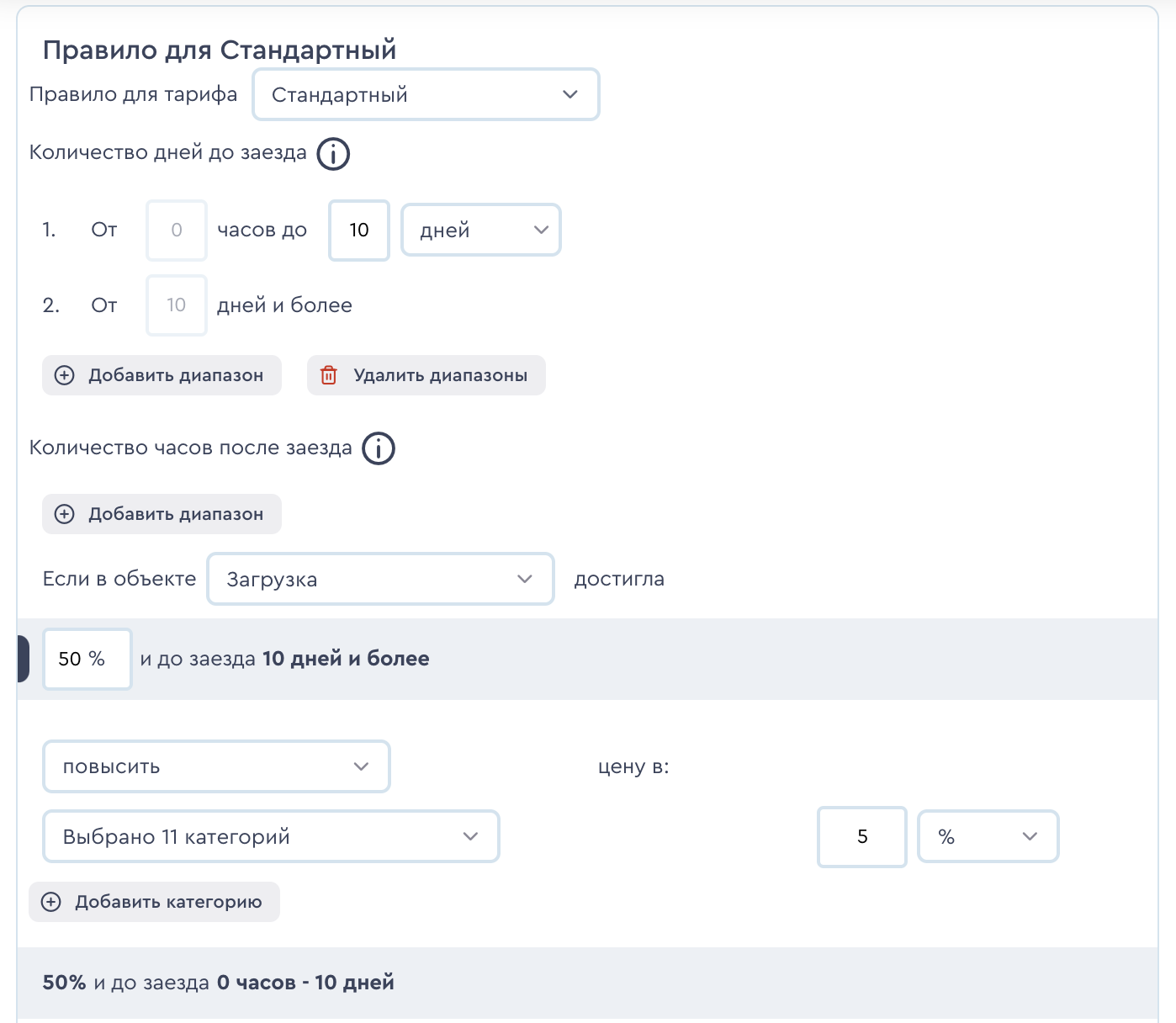
Диапазонов можно добавить неограниченное количество.
Добавление правила, если выбрали вариант «Зависит от загрузки категории»
Для кого подходит данный вариант: для объектов, которые хотели бы увеличить выручку за продажу определенных категорий (например, Люкс, Полулюкс и т.д) и для апартаментов.
1. Нажимаем Добавить правило.
2. Выберите тариф и категорию номера, на которые правило будет распространяться:
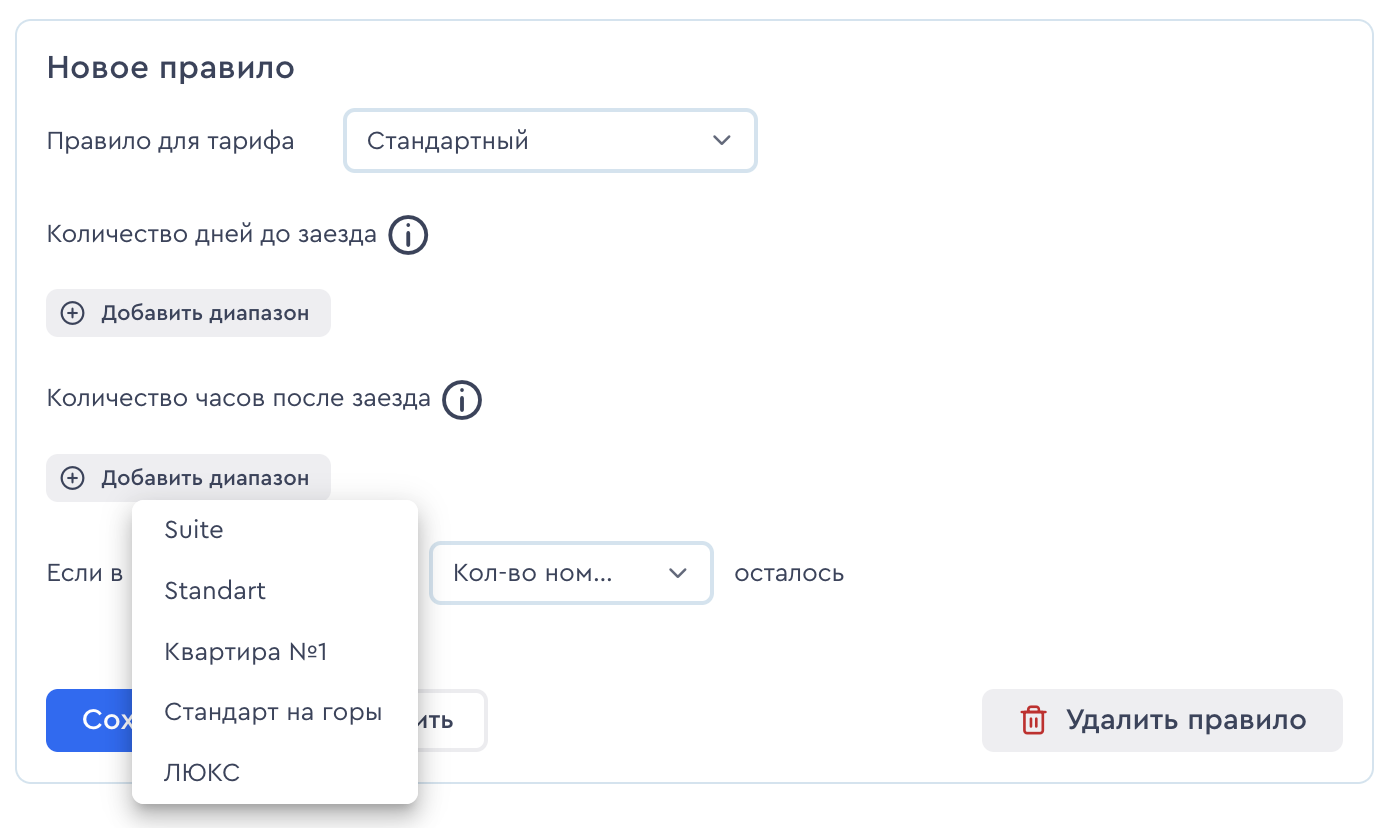
3. Настраиваем само правило.
В правиле необходимо указать либо количество номеров в остатке, либо количество номеров в процентном соотношении, при котором правило будет срабатывать, а также задать изменение цены в процентном или фиксированном значении для каждого варианта размещения:
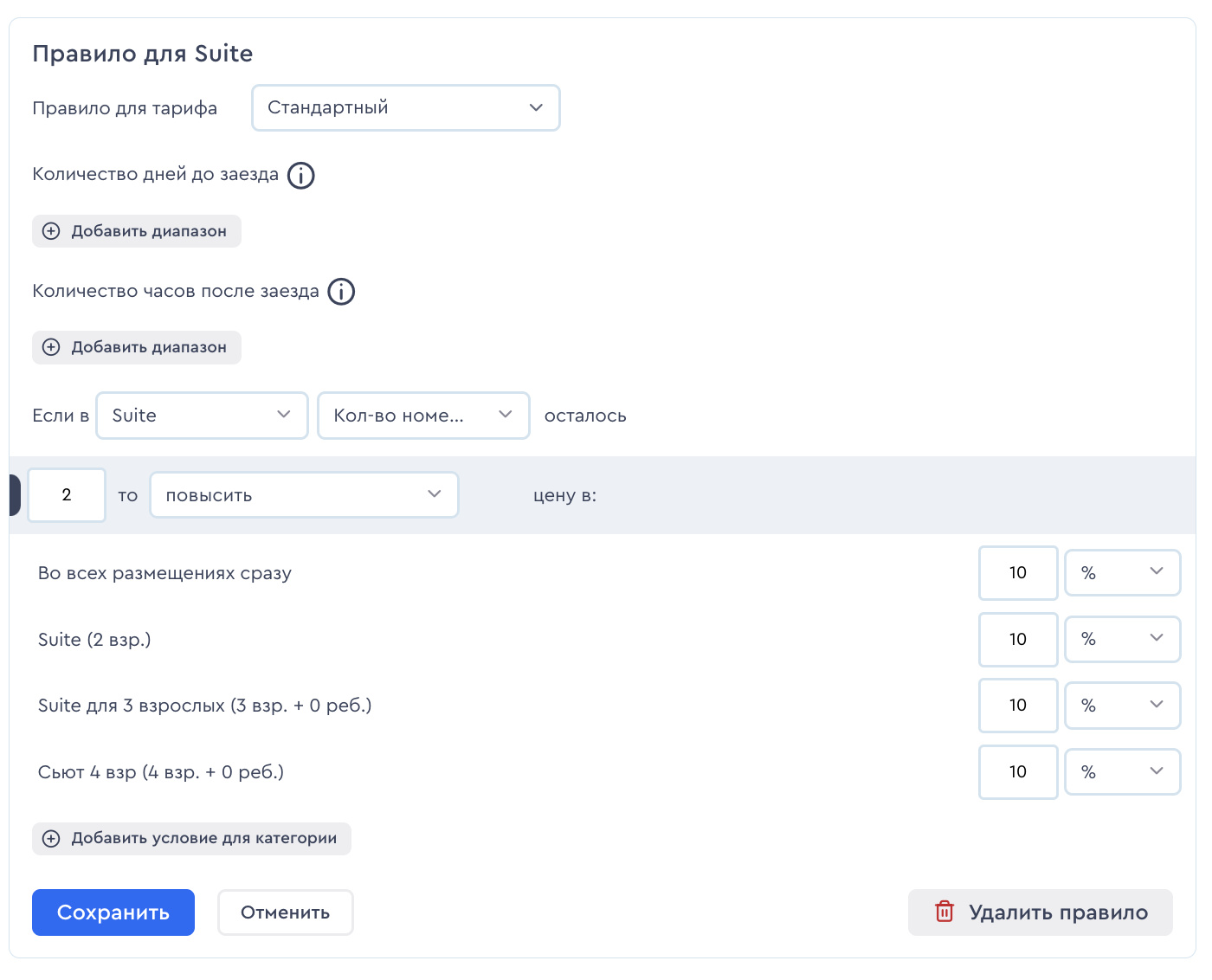
При помощи диапазонов в правилах, можно создавать предложения для раннего бронирования и бронирования в последнюю минуту, не создавая при этом отдельный тарифный план в Bnovo.
Для этого задайте диапазоны по времени до заезда, например:
- от 0 до 12 часов – для бронирований в последнюю минуту
- от 13 часов до 30 дней – для стандартного тарифа
- от 30 дней и более – для раннего бронирования
Если вы хотите предлагать скидку гостям, которые бронируют день в день – задайте диапазоны по времени после заезда, например:
- от 0 до 2 часов
- от 3 до 5 часов
- от 6 до 10 часов
И задайте для данных периодов соответствующие правила изменения цен для каждого варианта размещения:
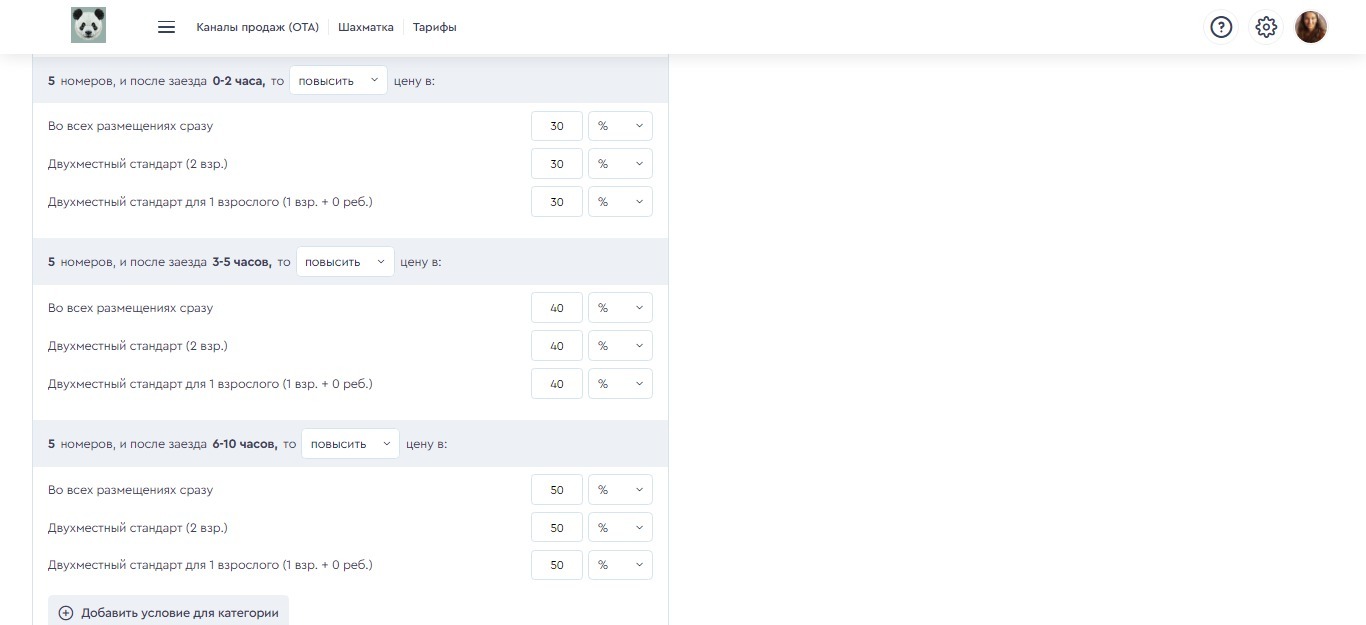
После того как необходимое правило было создано и включено в разделе Тарифы > Автоматизация. В тарифе, для которого правило было создано – автоматически появятся новые цены согласно правилу. Проверьте динамически созданные цены, а также, если вы создавали новый тарифный план, сопоставьте его в настройках подключенных каналов продаж и включите для модуля бронирования. После чего цены будут показаны при создании бронирований от стойки, а также будут отправлены в подключенные каналы продаж.
Если ранее у вас были настроены зависимые тарифные планы, то проверьте, что они рассчитываются от тарифного плана с динамическими ценами.
Если по какой-то причине, на определенные даты вы хотите зафиксировать цену в динамическом тарифе, чтобы правило на эту дату не срабатывало, (например, праздничные даты), то необходимо:
1. Перейти в настройки тарифа.
2. Выбрать показ цен Динамические:
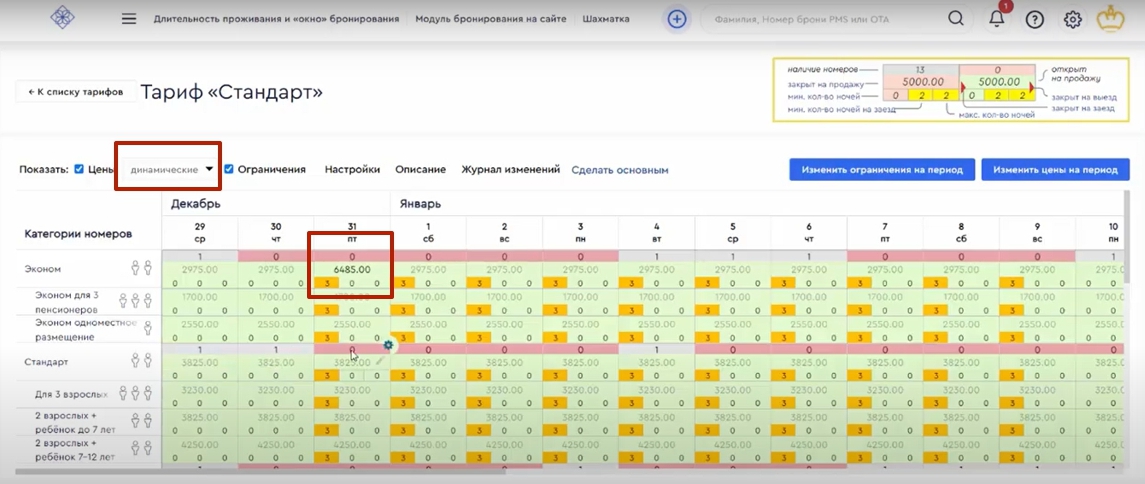
3. На нужные даты ввести желаемую цену вручную, после чего цена уже не будет перечитываться динамически.
Если вы хотите изменить базовые цены тарифа, от которых производится динамический расчет согласно правилам, то:
1. Измените показ цен на Базовые:
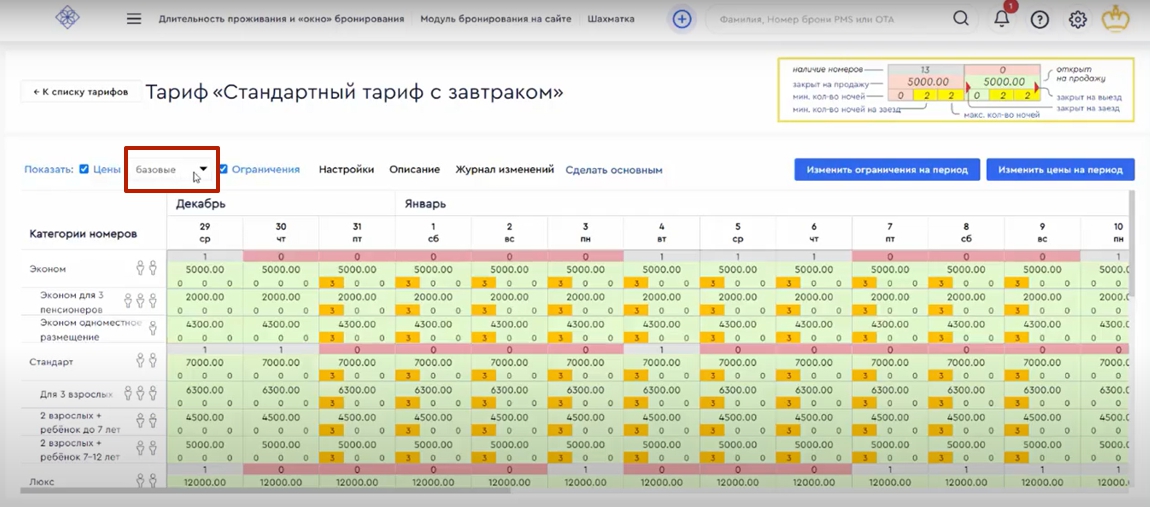
2. Внесите изменения в базовые цены тарифа.
После сохранения динамические цены будут пересчитаны автоматически от новых базовых согласно правилу.
При необходимости вы можете настроить округление цен в тарифах, для этого зайдите во вкладку Настройки в тарифе и в пункте Округление цен выберите тип округления:
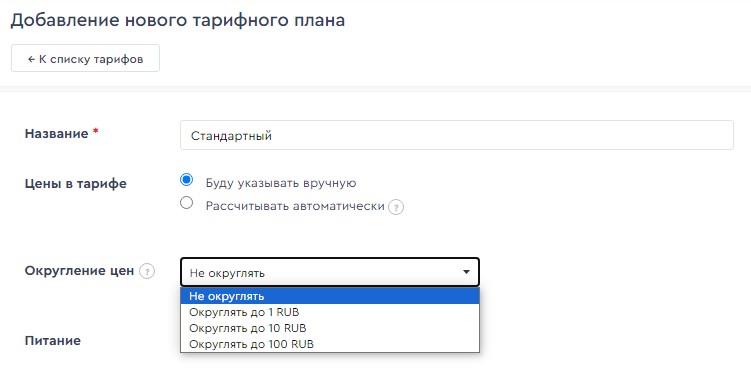
😀 Спасибо за оценку! Мы рады, что статья помогла вам
🧐 Спасибо! Мы изучим комментарий и дополним статью